由于苹果笔记本的屏幕比较小,很多用户喜欢设置一台外置大的显示屏来工作或玩游戏。但是系统默认的主屏幕还是苹果笔记本上的屏幕,这样一来就不是很方便。下面我们分享如何把MacBook的外置屏幕设为主屏幕。
1.在 Mac 上,选取苹果菜单 >“系统偏好设置”,然后点按“显示器”。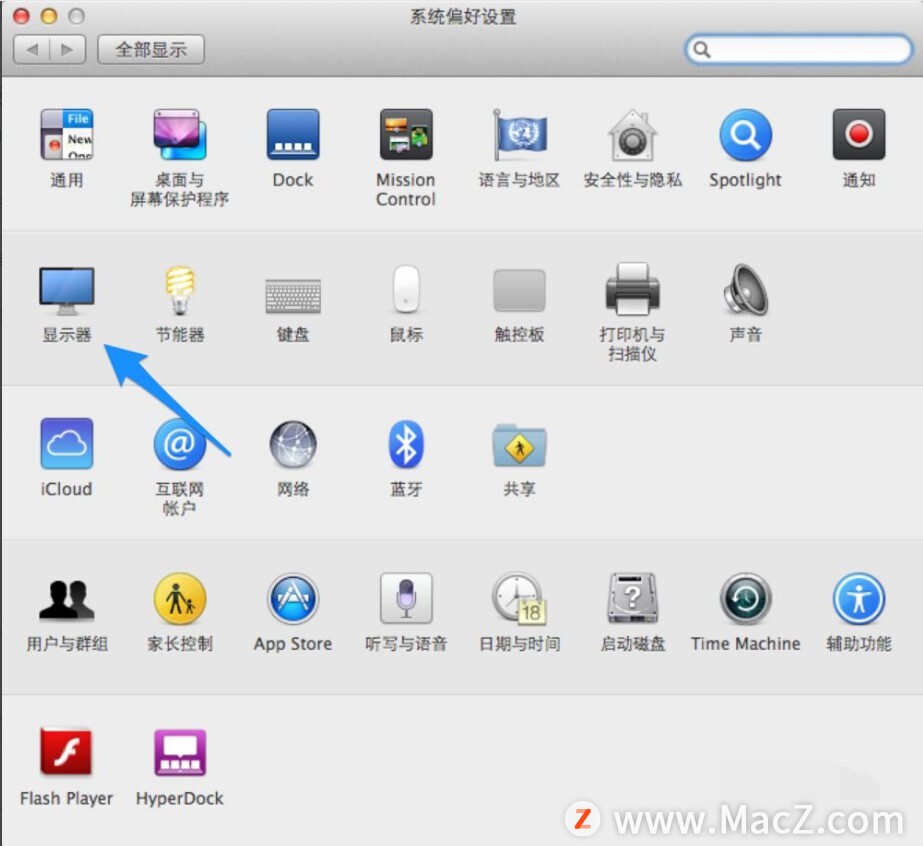 2.上方选项卡点击“排列”,然后下方两个显示器上,找到上方有“白条”的个,拖动白条到另一个显示器上,将切换主屏幕所在。
2.上方选项卡点击“排列”,然后下方两个显示器上,找到上方有“白条”的个,拖动白条到另一个显示器上,将切换主屏幕所在。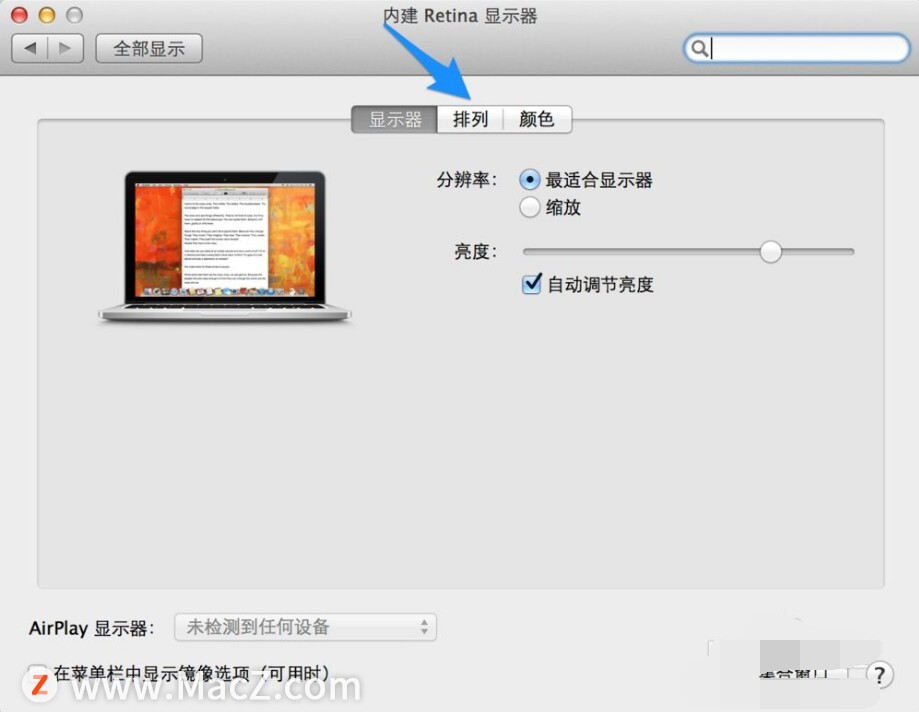
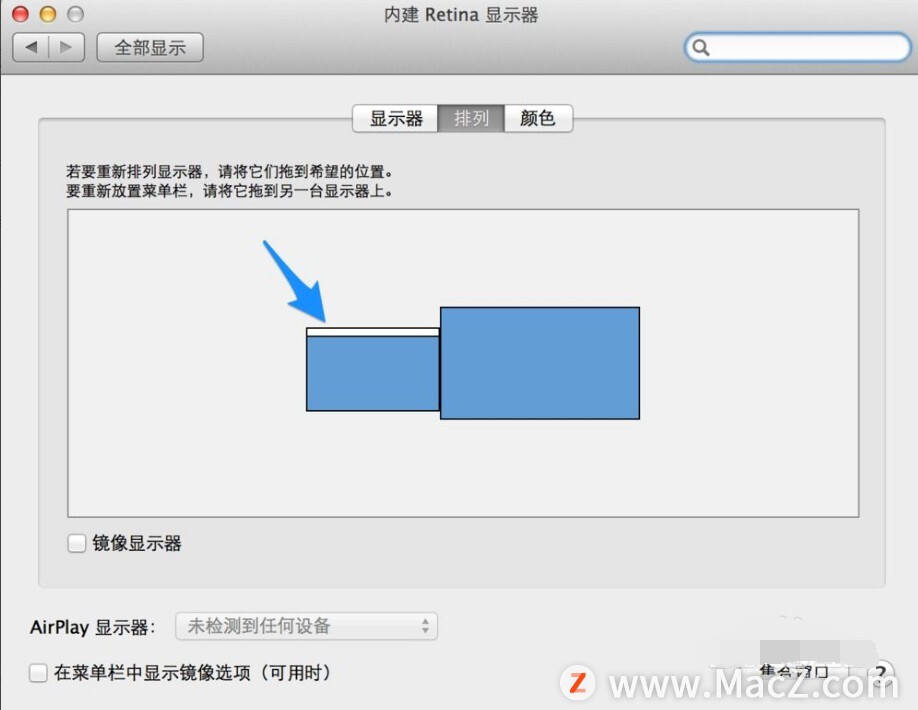
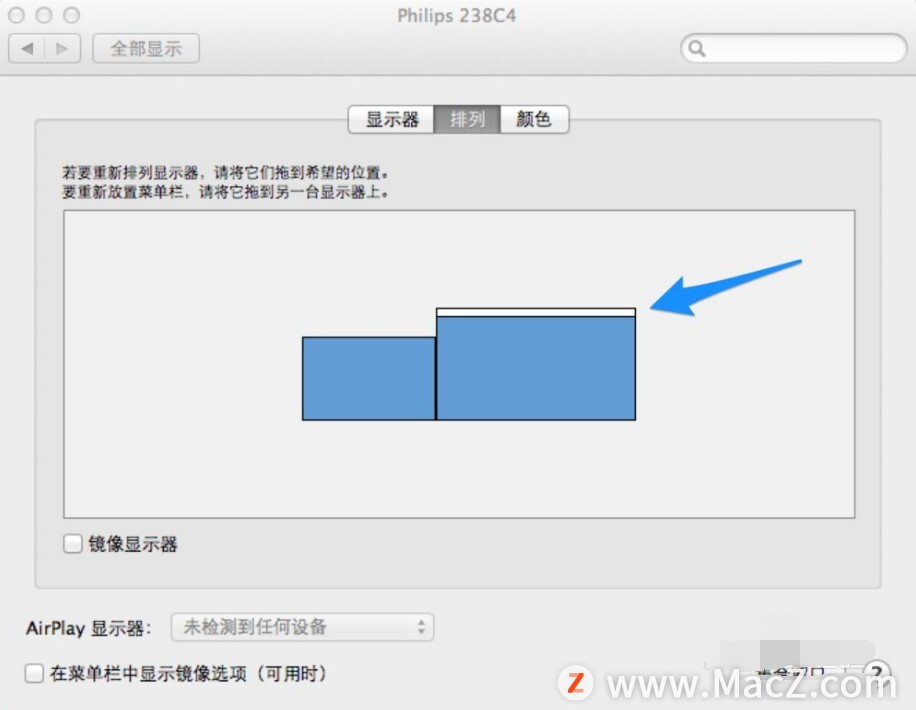 3.此项设置是会保存的,即使断开屏幕,下次连接时也将自动设置此屏幕为主屏。
3.此项设置是会保存的,即使断开屏幕,下次连接时也将自动设置此屏幕为主屏。
以上就是Mac电脑操作教程之如何将 MacBook 的外置屏幕设置为主屏幕,希望对你有所帮助,想了解更多Mac知识,请关注MacZ.com。

